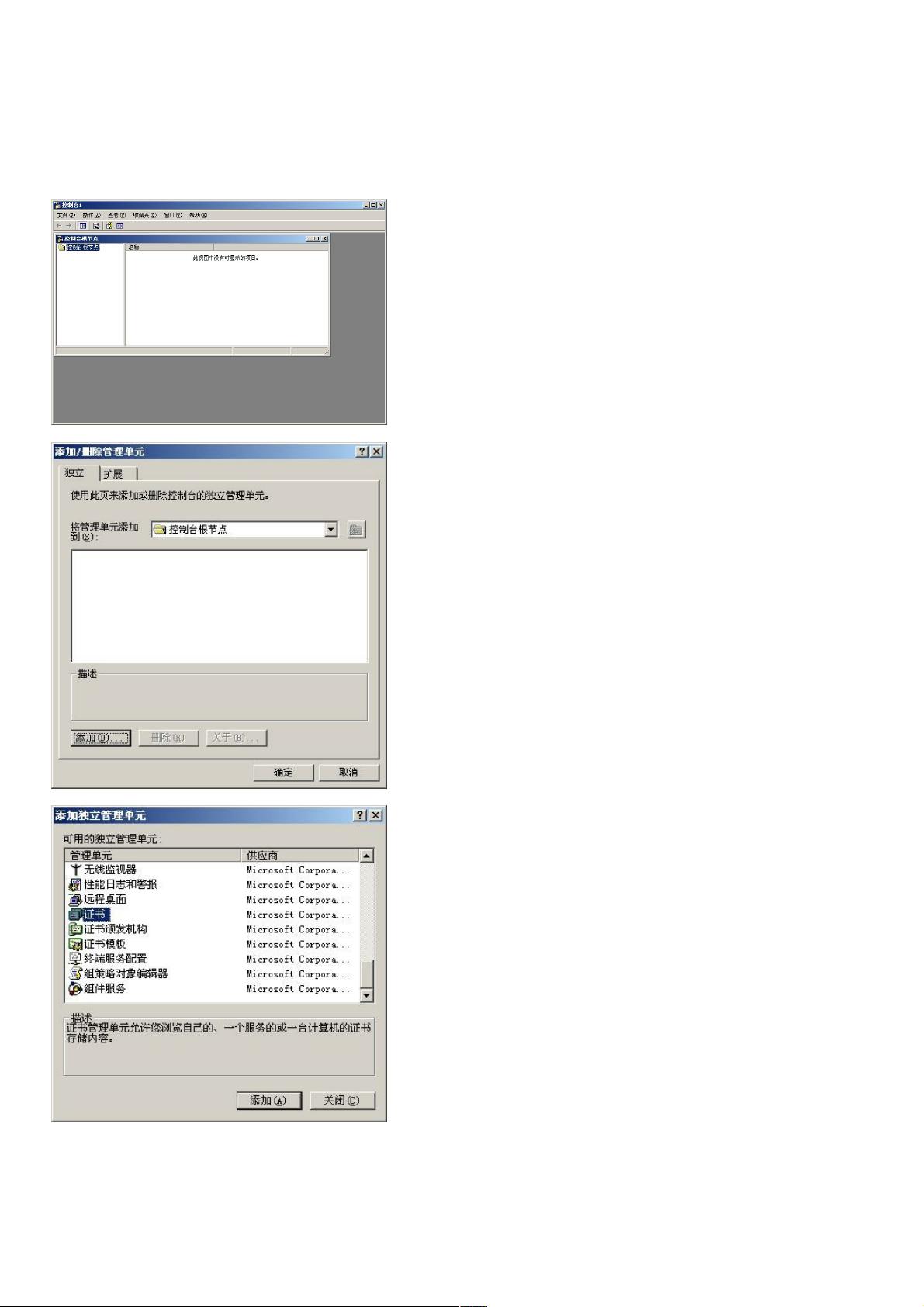IIS 5/6/7服务器证书导入详细教程:步骤详解
70 浏览量
更新于2024-08-30
收藏 1.42MB PDF 举报
本文档详细介绍了如何在不同版本的Microsoft Internet Information Services (IIS) - IIS5、IIS6和IIS7中导入服务器证书,这对于确保Web服务器安全性和数据加密至关重要。以下是针对每个IIS版本的具体步骤:
1. IIS 5.0 (Windows 2000):
- 首先,将PFX文件复制到C:\目录。
- 使用MMC (Microsoft Management Console) 进入“证书”管理界面,依次添加“计算机账户”、“本地计算机”,然后选择“个人”存储区进行证书导入。
- 输入PFX文件的密码,建议不要勾选“将私钥标记成可导出的”,以增加安全性。
- 完成导入后,配置网站的目录安全性,选择已导入的证书并分配给相应的网站。
2. IIS 6.0 (Windows 2003):
- 直接在IIS管理器中,选择要安装证书的网站,进入“目录安全性”设置,启动IIS证书向导。
- 从.pfx文件导入证书,输入密码,确认SSL端口为443,完成证书安装。
3. IIS 7.0 (Windows 2008):
- 在IIS Manager中,通过服务器节点找到“ServerCertificates”选项,导入PFX文件。
- 提供PFX文件的密码,可以选择导入方式,完成后无需额外设置SSL端口,因为IIS默认使用443。
这些步骤旨在帮助管理员正确地将证书集成到IIS环境中,以实现HTTPS通信的加密,保护网站数据的安全,同时遵循最佳实践,确保只有授权用户可以访问和管理证书。在实际操作中,务必注意备份和管理证书密钥,以及定期更新和维护证书的有效期,以保持服务器安全。
2011-01-31 上传
点击了解资源详情
点击了解资源详情
2010-06-01 上传
2011-07-13 上传
weixin_38698311
- 粉丝: 9
- 资源: 925
最新资源
- SSM动力电池数据管理系统源码及数据库详解
- R语言桑基图绘制与SCI图输入文件代码分析
- Linux下Sakagari Hurricane翻译工作:cpktools的使用教程
- prettybench: 让 Go 基准测试结果更易读
- Python官方文档查询库,提升开发效率与时间节约
- 基于Django的Python就业系统毕设源码
- 高并发下的SpringBoot与Nginx+Redis会话共享解决方案
- 构建问答游戏:Node.js与Express.js实战教程
- MATLAB在旅行商问题中的应用与优化方法研究
- OMAPL138 DSP平台UPP接口编程实践
- 杰克逊维尔非营利地基工程的VMS项目介绍
- 宠物猫企业网站模板PHP源码下载
- 52简易计算器源码解析与下载指南
- 探索Node.js v6.2.1 - 事件驱动的高性能Web服务器环境
- 找回WinSCP密码的神器:winscppasswd工具介绍
- xctools:解析Xcode命令行工具输出的Ruby库